

TIA Portal创建HMI画面的步骤教程
描述
TIA Portal 中的可视化 ---创建 HMI 画面
HMI 系统相当于用户和过程之间的接口。 过程操作主要由 PLC 控制。 用户可以使用 HMI 设备来监视过程或干预正在运行的过程。
以下步骤介绍如何创建新 HMI 设备以及 HMI 画面的模板。
首先我们要求1个 已创建的程序。然后 已打开项目视图。
要添加 HMI 设备,请按以下步骤操作:
1. 使用项目树添加一个新设备。

2. 指定名称并选择一个 HMI 设备。 保留“启动设备向导”(Start device wizard) 复选框为选中状态。
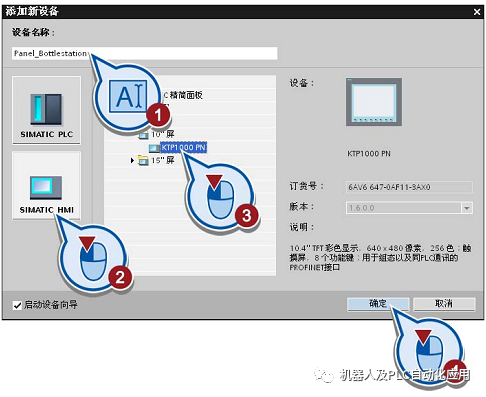
创建完 HMI 设备后,将打开 HMI 设备向导。HMI 设备向导以“PLC 连接”(PLCconnections) 对话框开始。
要创建 HMI 画面的模板,请按以下步骤操作:
1. 组态与 PLC 的连接。
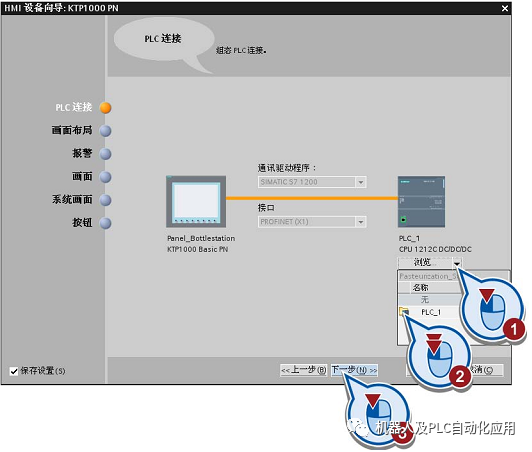
2. 选择模板的背景色和页眉的构成元素。
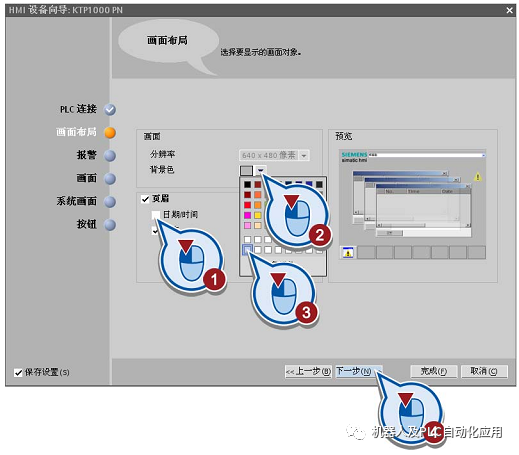
3. 禁用报警。 对于此实例项目来说,无需使用报警。
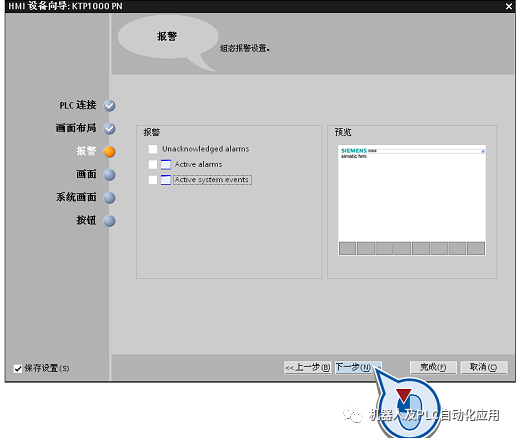
4. 将以后要在其中创建图形元素的画面重命名为 "HMI" 。
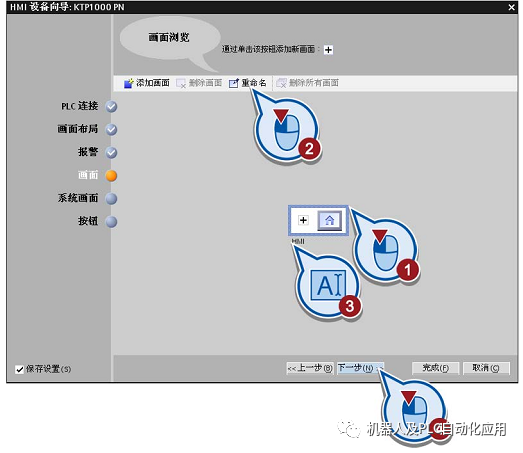
5. 禁用系统画面。 对于此实例项目来说,无需使用系统画面。
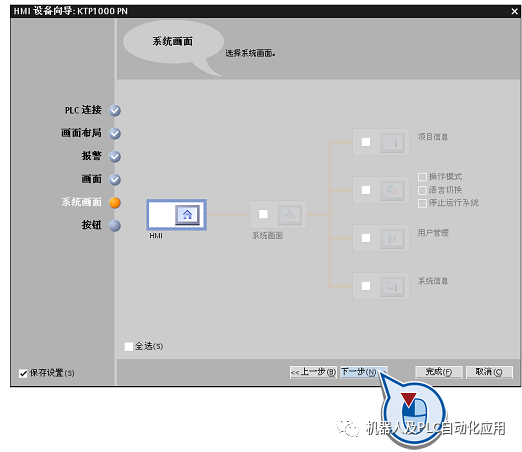
6. 启用下面的按钮区域并插入“退出”(Exit) 按钮。可使用该按钮来终止运行系统。
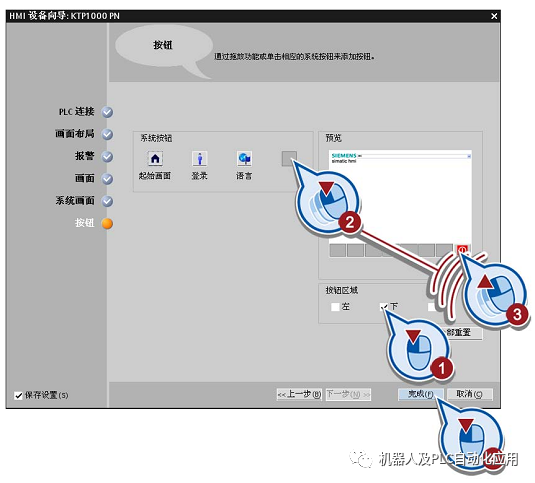
7. 单击工具栏上的“保存”(Save) 按钮以保存该项目。
您已在项目中创建了一个 HMI 设备并为 HMI 画面创建了一个模板。 在项目视图中,创建的 HMI 画面将显示在编辑器中。
声明:本文内容及配图由入驻作者撰写或者入驻合作网站授权转载。文章观点仅代表作者本人,不代表电子发烧友网立场。文章及其配图仅供工程师学习之用,如有内容侵权或者其他违规问题,请联系本站处理。
举报投诉
-
Teamcenter、TIA Portal和虚拟调试如何才能结合在一起2021-09-29 0
-
教学:把TPS-1加进TIA PORTAL2018-07-20 3407
-
HMI如何创建设备开关按钮2020-09-19 7326
-
HMI画面加载到HMI设备的方法2020-09-21 5824
-
TIA Porta中的可视化---创建HMI画面2020-10-30 3402
-
要启动 HMI 画面的仿真需要哪些步骤?2021-03-10 4815
-
在TIA Portal中调整KUKA标准IO的数量2022-03-17 2058
-
STEP7(TIA Portal) 中各种图标的含义2022-04-11 4787
-
使用TIA Portal进行工程设计的开放接口2022-07-05 1937
-
创建HMI精智面板操作步骤2022-11-10 3716
-
使用TIA Portal创建用于操作和监视机器与工厂的画面2022-11-16 1059
-
TIA Portal V18包安装的流程和注意事项2022-12-07 18113
-
博途将HMI画面加载到HMI设备2023-08-31 3054
-
TIA Portal版本和CPU中程序版本在上传时的兼容性2023-11-05 3028
全部0条评论

快来发表一下你的评论吧 !

